解决台式电脑无法开机的有效方法(探索台式电脑开机问题的根源并提供解决方案)
- 电脑技巧
- 2024-09-17
- 34
- 更新:2024-09-10 16:12:38
台式电脑作为我们日常工作和娱乐的重要工具,但有时我们会遇到无法开机的问题,给我们带来困扰。本文将针对台式电脑无法开机的常见原因,提供一些有效的解决方法,帮助读者快速解决这一问题。
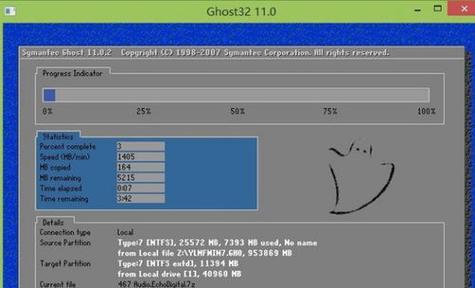
1.BIOS设置错误导致电脑无法正常启动
BIOS(基本输入输出系统)是电脑启动时负责加载和初始化硬件的软件。如果BIOS设置错误,可能会导致电脑无法正常启动。
2.电源故障引起电脑无法启动
电源是台式电脑正常运行的核心,如果电源出现故障,就会导致电脑无法启动。常见的电源故障包括电源线松动、电源损坏等。
3.内存条插槽接触不良导致开机失败
内存条是存储和处理数据的重要组成部分,如果内存条没有正确插入到插槽中,或者插槽接触不良,都会导致电脑无法正常启动。
4.硬盘故障阻碍电脑的启动
硬盘是存储操作系统和数据的重要组成部分,如果硬盘出现故障,比如坏道或损坏的文件系统,就会导致电脑无法启动。
5.显卡问题影响电脑的开机
显卡负责将计算机生成的图像信号转化为显示器可以显示的图像。如果显卡出现故障,就会导致电脑无法正常开机。
6.外设设备冲突导致开机失败
有时,连接到电脑上的外设设备可能会与电脑内部的硬件或驱动程序发生冲突,从而导致电脑无法正常启动。
7.CMOS电池失效影响电脑开机
CMOS电池是提供给电脑主板上的BIOS芯片供电的重要部件,如果CMOS电池失效,就会导致BIOS设置丢失,进而影响电脑的开机。
8.主板故障导致开机异常
主板是连接和控制计算机各个硬件组件的核心部件,如果主板出现故障,就会导致电脑无法正常开机。
9.操作系统问题引起电脑无法启动
操作系统是电脑的核心软件,如果操作系统出现问题,比如启动文件损坏或系统崩溃,就会导致电脑无法启动。
10.病毒感染导致电脑无法正常开机
病毒是计算机系统的常见威胁,如果电脑被病毒感染,可能会破坏系统文件,从而导致电脑无法正常启动。
11.CPU过热引起电脑无法开机
CPU是电脑的核心处理器,如果CPU过热,可能会导致电脑在启动过程中自动关机,从而无法正常开机。
12.BIOS固件更新解决电脑无法启动问题
在某些情况下,更新BIOS固件可能会解决一些无法启动的问题,因为新版本的BIOS可能修复了旧版本中的一些错误和故障。
13.检查电源线和插头解决电源问题
如果电脑无法开机,可以检查电源线是否松动或插头是否完好,并尝试重新插拔电源线,看是否能够解决电源问题。
14.清洁内存条和插槽解决接触问题
如果电脑无法启动,可以尝试清洁内存条和插槽,确保它们之间没有灰尘或脏物,以改善内存条的接触。
15.安全模式启动解决软件冲突问题
如果电脑无法正常启动,可以尝试通过安全模式启动,以排除可能导致启动失败的软件冲突问题。
通过本文介绍的这些解决方法,读者可以逐步排除台式电脑无法开机的各种原因,并尝试解决问题。如果问题仍然存在,建议寻求专业人员的帮助,以确保台式电脑能够正常启动和运行。
如何解决台式电脑无法开机的问题
台式电脑无法开机是我们在日常使用中经常会遇到的问题之一。无论是出现黑屏、无任何反应还是仅显示启动界面后就自动关机等情况,这些都会让我们感到困扰。本文将为大家详细介绍如何一步步排查台式电脑开机故障,并提供解决方法,帮助大家轻松解决这个问题。
断电源插头是否松动
检查电源插头是否牢固插入插座,并确保电源开关处于开启状态。若有松动或者关闭状态,将插头重新插入并打开电源开关。
检查电源线是否损坏
检查电源线是否有明显的物理损坏,如断裂或者破损。如发现问题,及时更换新的电源线。
尝试更换电源插座
将电脑连接的电源插头插入其他可靠的插座,确保插座本身没有问题。
确定电脑内部连接是否松动
打开电脑机箱,仔细检查主板、内存条、显卡等硬件设备的连接是否牢固。如有松动,用适当的工具将其重新固定。
清理电脑内部灰尘
台式电脑长时间使用后会积累大量灰尘,导致散热不良。使用吸尘器或者压缩气罐清理电脑内部的灰尘,确保良好的散热。
检查硬盘是否正常
重启电脑时,按下相应键进入BIOS设置界面,查看硬盘是否被识别。如果硬盘未被识别,可能是硬盘损坏或者连接线松动,需要更换或重新连接硬盘。
检查内存是否存在问题
重新插拔内存条,确保其连接良好。如果问题依旧存在,可以尝试使用其他可靠的内存条进行测试,以确定是否是内存故障导致无法开机。
检查显卡是否正常
重启电脑时,观察显示器是否接收到信号。如显示器无法接收到信号,可以尝试重新插拔显卡,并确保其连接牢固。如果显卡依旧无法正常工作,可能是显卡故障,需更换显卡或联系维修。
排查操作系统问题
使用U盘或者光盘启动电脑,进入操作系统安装界面。如果能够进入安装界面,可能是操作系统出现问题。可以尝试修复或重新安装操作系统。
检查电源供应是否稳定
使用电压表检查电源供应的电压是否稳定。如果电压不稳定,可能是电源故障导致无法正常开机,需更换电源。
排查散热问题
检查电脑散热器是否堵塞或者风扇是否正常运转。如果散热不良,可能会导致电脑过热而无法正常开机。清理散热器或更换风扇可以解决此问题。
重置BIOS设置
将电脑关机并断开电源,打开机箱,找到主板上的BIOS电池,将其取出约10分钟后重新插入。这样可以重置BIOS设置,有时可以解决开机问题。
检查电脑硬件是否过热
使用触摸手指触碰各硬件设备,如CPU、显卡等,如果感觉异常热,可能是硬件过热导致无法正常开机。可以关闭电脑一段时间,等待硬件冷却后再尝试开机。
清理系统垃圾文件
使用系统自带的清理工具或第三方清理软件清理电脑中的垃圾文件。系统中过多的垃圾文件可能会导致开机缓慢或无法开机。
联系专业维修人员
如果经过上述排查仍无法解决开机问题,建议联系专业的电脑维修人员进行检修。
通过以上的排查和解决方法,我们可以解决大部分台式电脑无法开机的问题。在排查故障时要仔细、耐心,并根据具体情况逐一尝试不同的解决方法。最重要的是保持良好的维护习惯,定期清理电脑内部灰尘,并及时更换损坏的硬件设备。











